Poeditの使い方:英語のWordPressテーマ・プラグインを日本語に翻訳する方法
これまでに、英語圏のWordPressテーマやプラグインを使ったことがあって、翻訳されておらず、使うのをやめてしまったということはありませんか?
僕も、かつて同じような経験があります。プログラマーでないがために、翻訳できず、おしゃれなテーマ、便利なプラグインを使うことを諦めてしまいました。でも、プログラマーでなくても、Poeditという無料ツールを使うことによって、コードを使わずに、ノーコードでテーマ・プラグインを翻訳することができます。
Poeditとは?
Poeditというのは、ワードプレスのテーマやプラグインを日本語に翻訳することができるツールです。それほど、高度な使い方を必要とせず、単純にテーマやプラグインを翻訳したいのであれば、無料で使用することができます。
Poeditの使い方
それでは実際にステップバイステップでWordPressテーマやプラグインを翻訳する方法をご紹介していきます。動画で確認したい方は、上記のYouTube動画をご覧ください。
Step1. Poeditをダウンロードする
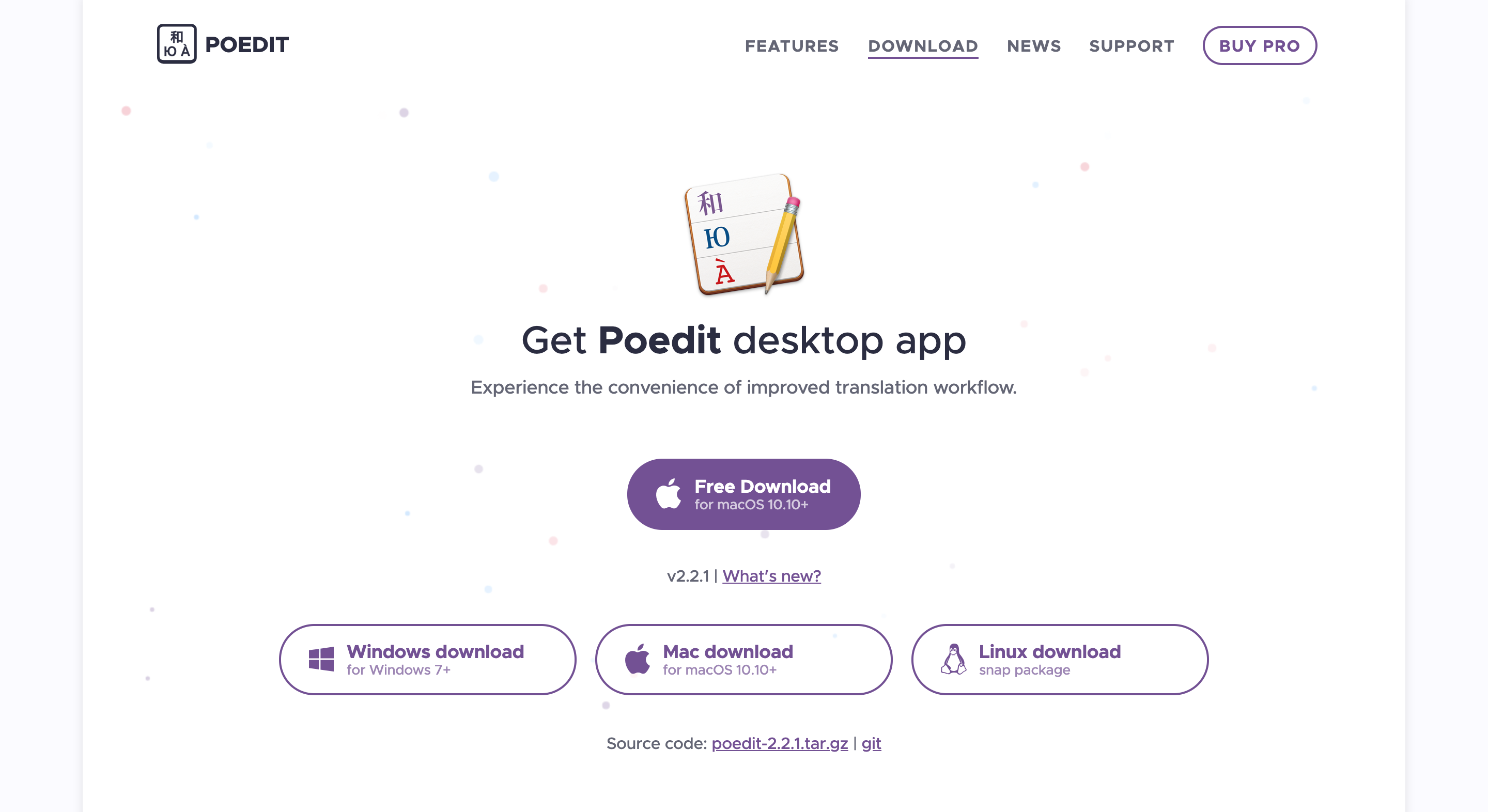
まずは、Poeditをダウンロードしましょう。Windowsを使っている方は、「Windows download」というボタンからダウンロードします。Macを使っている方は、「Mac download」というボタンをクリックします。そうすると、自動的にダウンロードが始まります。あとは、ダウンローとしたファイルをクリックして、使える状態にしておきます。
Step2. POTファイルを取り込む
無料でPoeditを使う場合は、まず最初に、プラグインを解凍する必要があります。zipファイルになっているものを、フォルダに変換します。Macの場合であれば、ワンクリックでできます。

そして、プラグイン名が記載されたフォルダを開き、「languages」フォルダを開きます。
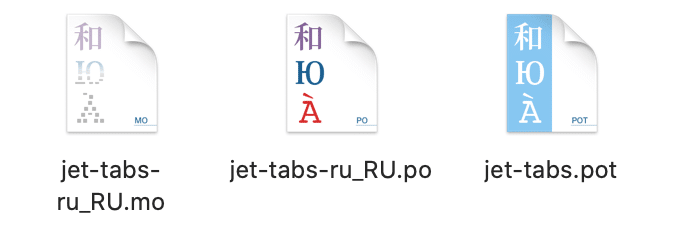
その中には、プラグインによって異なりますが、「.pot」もしくは「.po」という拡張子のファイルが含まれていますので、いずれかのファイルをダブルクリックで開きます。
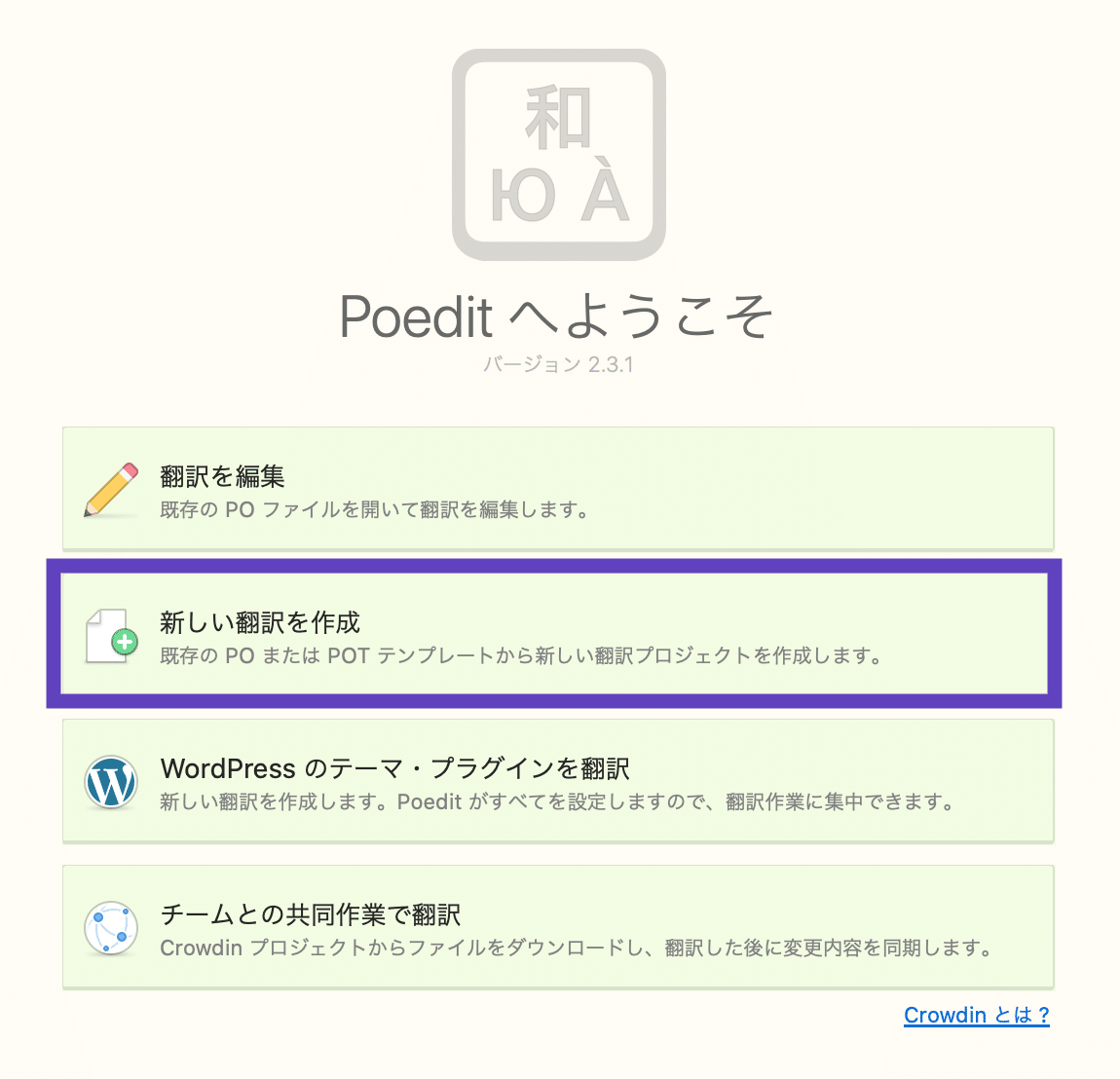
ダブルクリックでファイルを取り込む以外にも、Poeditのアプリを開いてから取り込む方法もあります。その場合は、アプリを起動し、「新しい翻訳を作成」を選択します。

すると、ファイルを選択するように言われますので、POTファイルもしくはPOファイルを選び、「開く」してください。
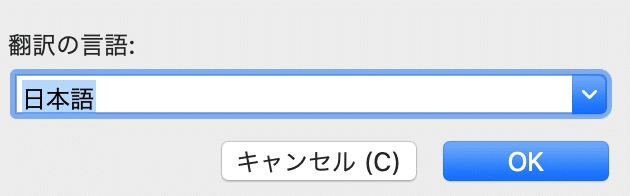
そして、「翻訳の言語」では「日本語」を選択して、「OK」します。
Step3. 日本語に翻訳する
ファイルを取り込んだら、日本語に翻訳します。やり方は、2種類あります。自動で機械に翻訳してもらう方法と手動で翻訳する方法です。プラグインのテキストは膨大なので、一から手動で翻訳するというよりも、自動で翻訳してもらった方が良いと思います。それから、変更した方が良いテキストがあれば、手動で変更していくという感じですね。
自動で翻訳する方法
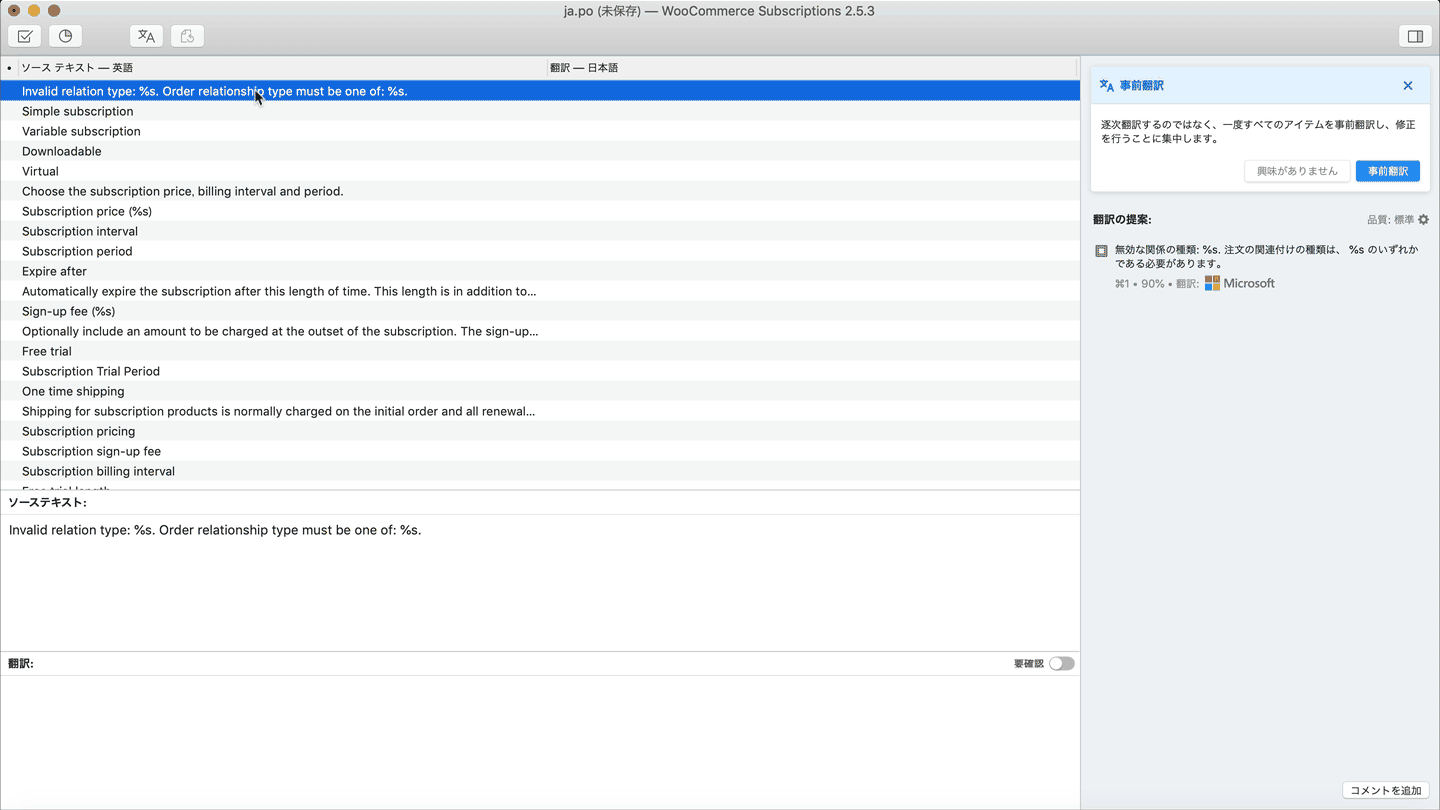
画面の左上に「文A」というボタンがあるので、これをクリックします。すると、「事前翻訳」というフォームが表示されるので、設定はデフォルトのままで「事前翻訳」というボタンをクリックします。すると、自動的に外国語のテキストが日本語に翻訳されます。翻訳が終わったら「OK」をクリックして終了です。
手動で翻訳する方法
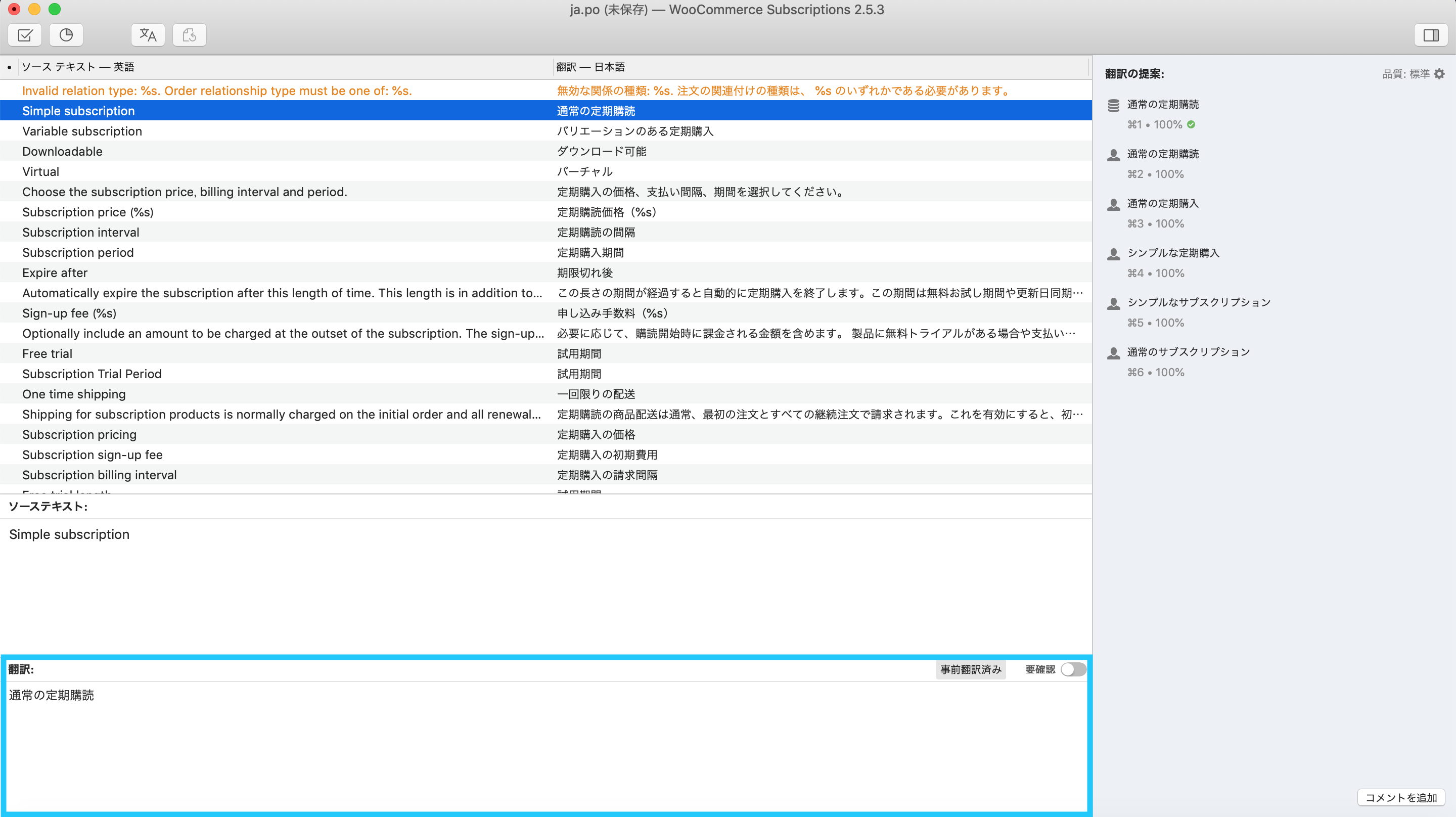
手動でテキストを変更する場合は、変更したいテキストを選択します。すると、下に「ソーステキスト」と「翻訳」という欄が表示されるので、「翻訳」の方のテキストを変更します。
Step4. PO・MOファイルを作成する
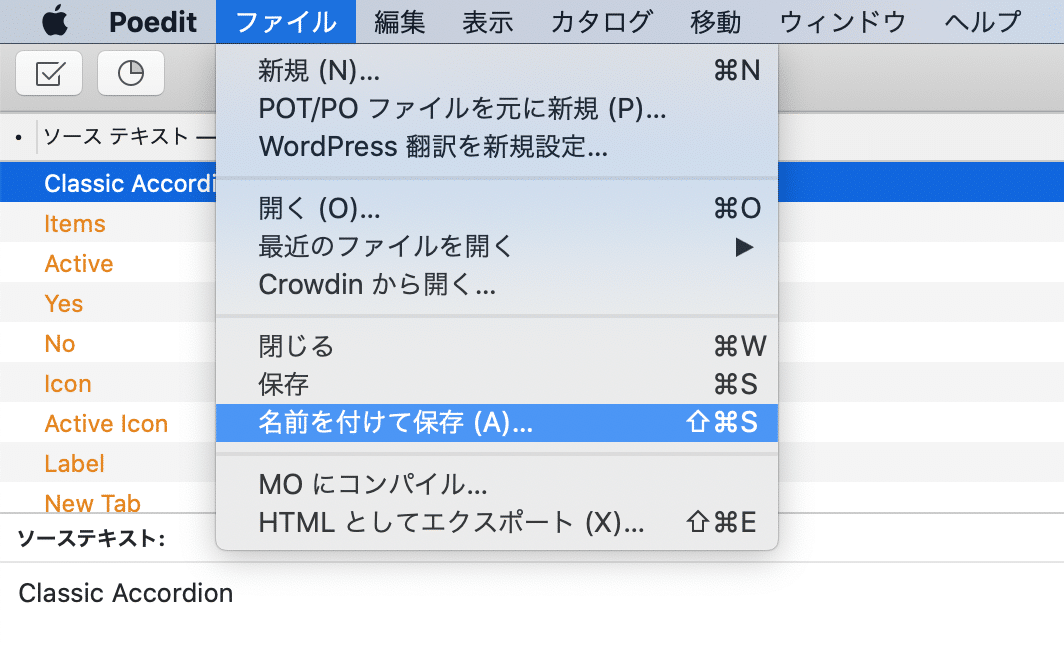
翻訳が完了したら、POファイルとMOファイルを書き出します。ツールバーの「ファイル」から「名前をつけて保存」を選択し、
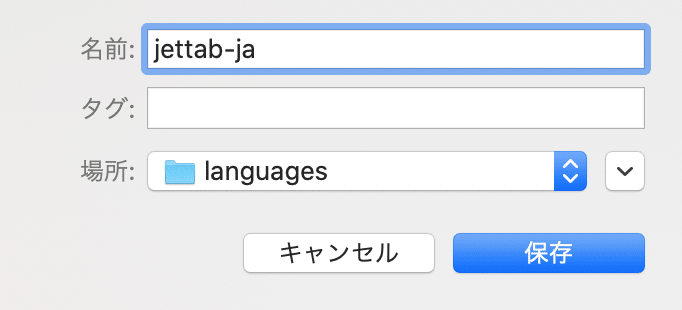
名前をつけて保存します。「名前」では「プラグイン名-ja」のように、必ずハイフンを含めるようにしてください。
Step5. PO・MOファイルをWordPressに取り込む
最後に、POファイルとMOファイルをWordPressに取り込んでいきます。2つのやり方がありますので、分けてご紹介していきます。
ディレクトリからPO・MOファイルを取り込む
まずは、レンタルサーバーのディレクトリから取り込む方法をご紹介していきます。

今回は、エックスサーバーを使った方法をご紹介していきます。「ファイル管理」をクリックし、「ドメイン名」→「publis_html」→「wp-content」→「languages」の順番で開きます。そして、「plugins」というフォルダを開き、「アップロード」をクリックして、翻訳したPOファイルとMOファイルの2つをアップロードします。
プラグインをインストールからPOファイルを取り込む
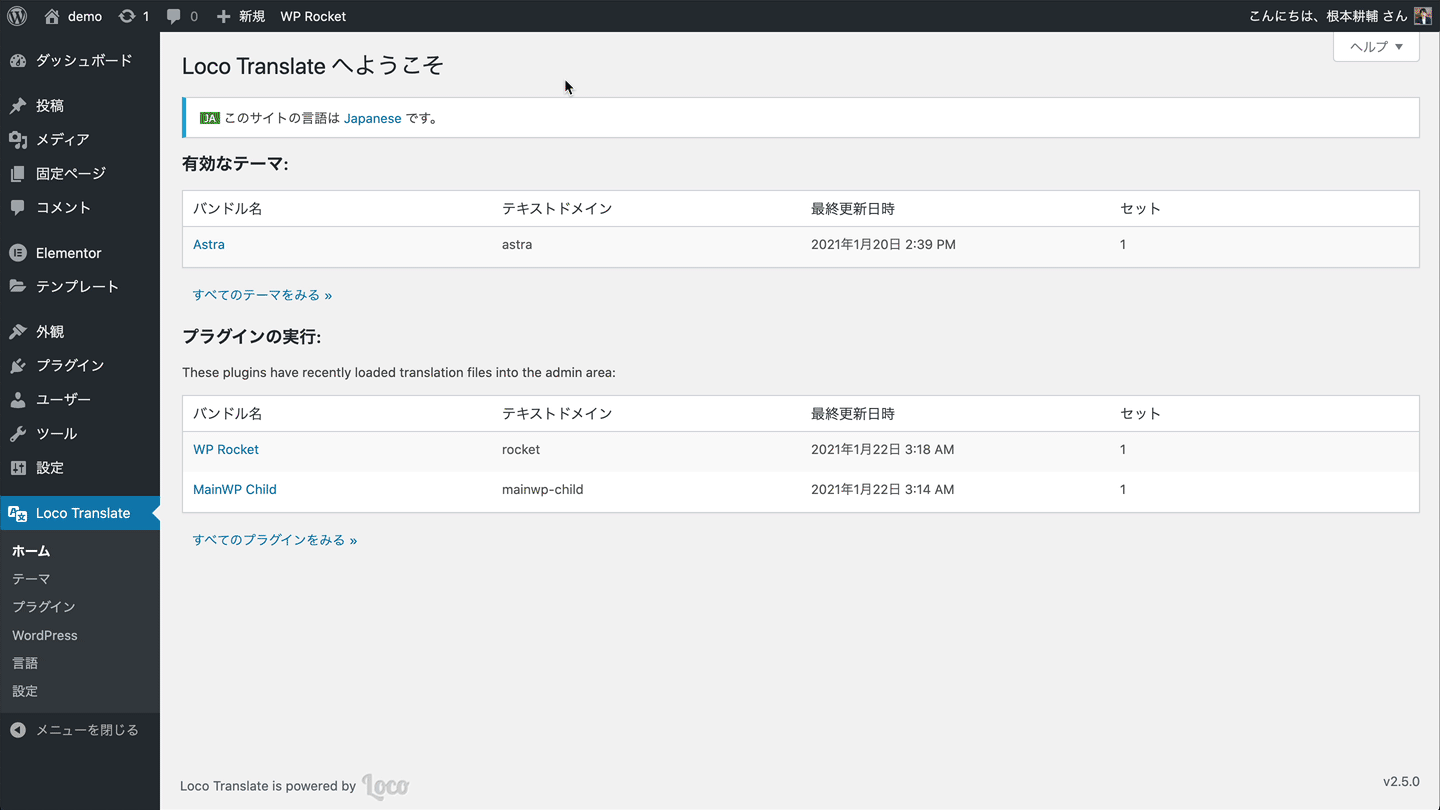
プラグインでのやり方は、先ほどもご紹介した、Loco Translateを使う方法です。「プラグイン」から翻訳ファイルを作成したプラグインを選択します。次の画面の、「場所を選択」では「作者」を選択し、「ファイルを選択」からPOファイルを選び、「Upload」してください。
まとめ
ということで、いかがだったでしょうか?非常に簡単にWordPressテーマ、あるいはプラグインを翻訳することができたと思います。海外製のプラグインは、英語圏にはたくさんの便利がプラグイン、おしゃれなテーマがあります。それらを翻訳できないから利用しないというのは、損をしています。このプラグインを使いたいけど、日本語に翻訳されていないということがあれば、ぜひPoeditで翻訳ファイルを作成して、対応してみてください。
ありがとうございます!!
とても分かりやすく説明されているので大変役立ちました。
ありがとうございます!!m(__)m
よかったです!